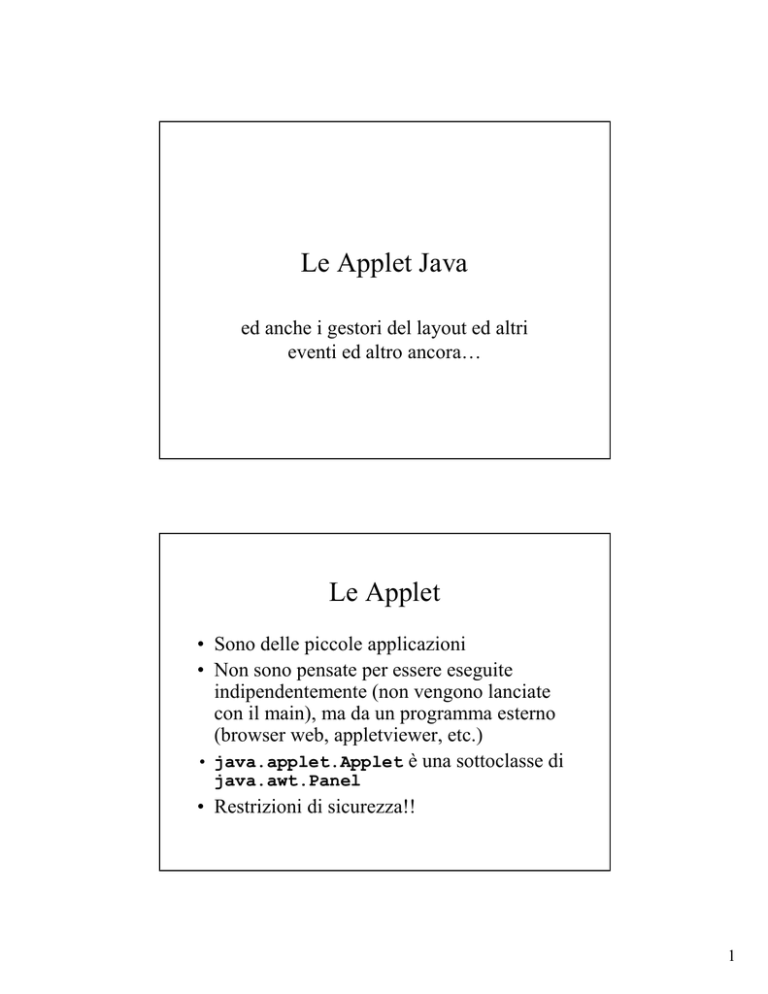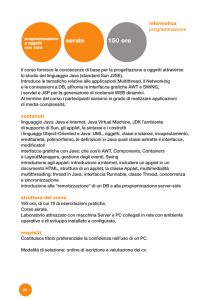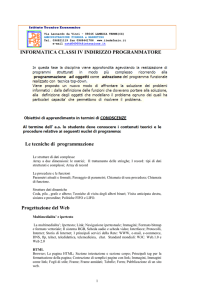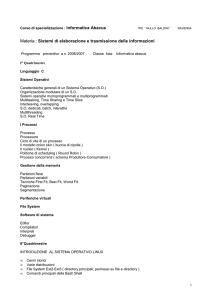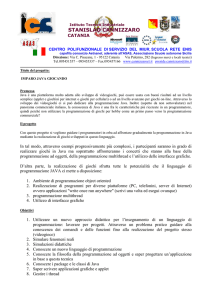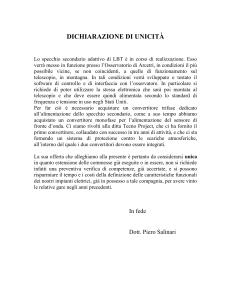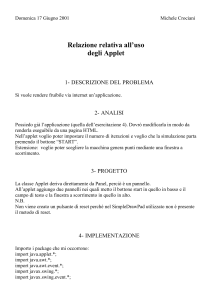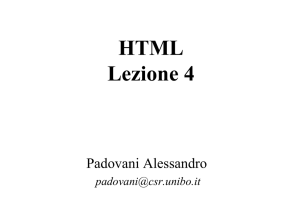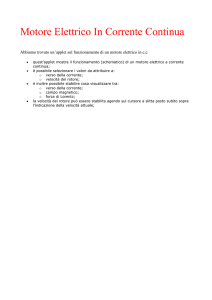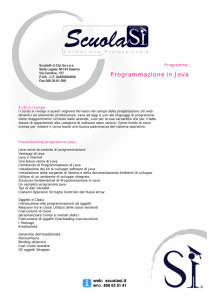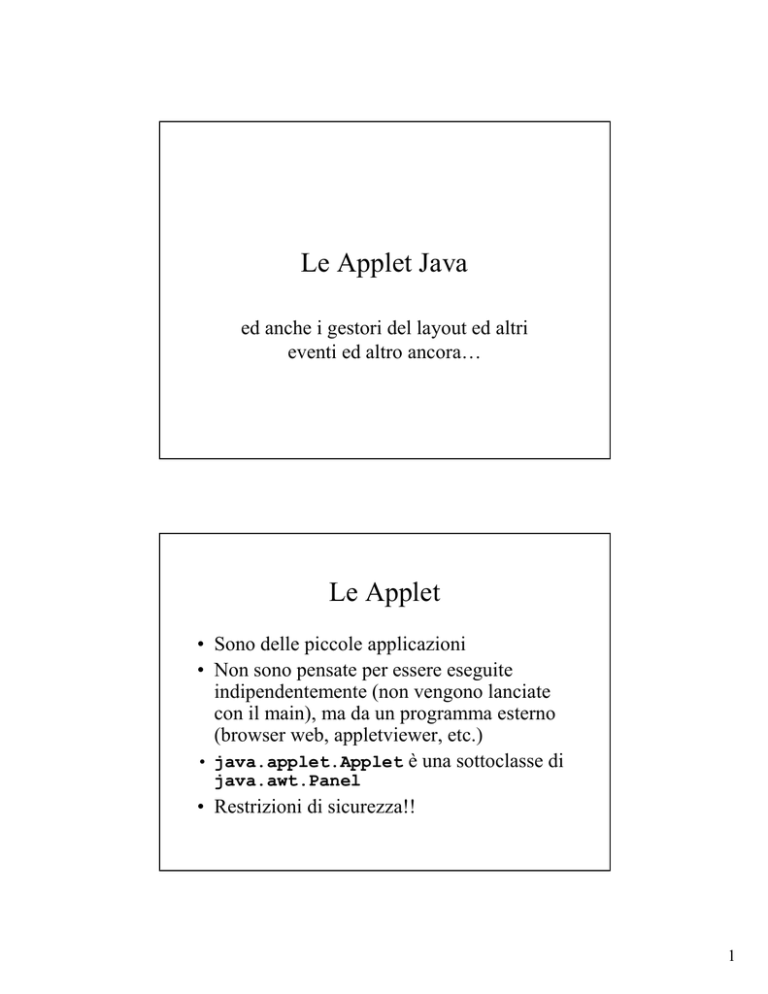
Le Applet Java
ed anche i gestori del layout ed altri
eventi ed altro ancora…
Le Applet
• Sono delle piccole applicazioni
• Non sono pensate per essere eseguite
indipendentemente (non vengono lanciate
con il main), ma da un programma esterno
(browser web, appletviewer, etc.)
• java.applet.Applet è una sottoclasse di
java.awt.Panel
• Restrizioni di sicurezza!!
1
Esempio
/*<APPLET CODE="CiaoATutti.class" WIDTH=150
HEIGHT=25></APPLET>*/
import java.applet.*;
import java.awt.*;
public class CiaoATutti extends Applet {
public void paint(Graphics g) {
g.drawString("Ciao a tutti!", 5, 25);
}
}
Per scrivere un'applet…
• Occorre estendere la classe
java.applet.Applet
• Occorre sovrascrivere alcuni dei suoi
metodi
– Nell'esempio abbiamo sovrascritto il metodo
paint che viene invocato quando l'applet viene
mostrata sullo schermo
2
Per visualizzare un'applet
• Occorre compilare il file .java (come
sempre)
• Occorre un browser web
– In questo caso ci serve un file html
• Possiamo usare anche l'appletviewer
– In questo caso possiamo inserire il codice html
come commento all'interno del file .java (come
nell'esempio)
Esempio
• Compilazione:
– javac CiaoATutti.java
• Esecuzione
– appletviewer CiaoATutti.java
• ma anche
– appletviewer CiaoATutti.html
• oppure anche
– appletviewer CiaoATutti.txt
• All'appletviewer basta che sia un file di testo con
scritto da qualche parte
<applet code="CiaoATutti.class" width=150
height=25></applet>
3
La vita di un'Applet
init()
start()
paint()
stop()
destroy()
Tutti i metodi sono vuoti tranne paint
che viene ereditato da Component
Parametri
• Possiamo fornire dei parametri ad un'applet
/*
<applet code="es06.class" width="100" height="100">
<param name="nomebottone" value="ABC">
</applet>
*/
import java.awt.*;
import java.applet.*;
public class es06 extends Applet {
public void init() {
String s = this.getParameter("nomebottone");
this.add(new Button(s));
}
}
4
Parametri 2
• I parametri si passano all'applet con il tag
<param name="npar" value="vpar">
• Il metodo getParmeter(String npar)
ritorna il valore dell'attributo value
Gestori del Layout
Invece di posizionare i componenti
utilizzando un sistema di coordinate, in Java è
possibile (e preferibile) associare al
Container che contiene i vari componenti un
oggetto LayoutManager che si occupa di
posizionare e dimensionare i componenti
secondo delle regole stabilite
5
FlowLayout
• Il gestore del layout FlowLayout è quello
predefinito per i Panel e le Applet
• Posiziona gli elementi come se fossero le
parole di un paragrafo con allineamento
centrato: un flusso da sinistra verso destra
• È possibile modificare l'allineamento e lo
spazio orizzontale e verticale tra gli
elementi
Esempio FlowLayout
import java.awt.*;
import java.applet.Applet;
public class ex01
extends Applet {
public void init() {
add(new Button("Ok"));
add(new Button("Apri"));
add(new Button("Chiudi"));
}
}
6
Come si cambia il gestore del
layout
• La classe Container (e quindi tutte le sottoclassi) ha
il metodo setLayout(LayoutManager m)
• Es: a1.setLayout(new FlowLayout()) imposta un
FlowLayout manager come gestore per il Container a1
• a2.setLayout(new FlowLayout(FlowLayout.LEFT))
come
prima, ma con allineamento a sinistra
• a3.setLayout(new FlowLayout(FlowLayout.RIGHT,20,40))
come prima, ma con allineamento a destra, distanza orizzontale
di 20 e distanza verticale di 40
BorderLayout
• È il gestore predefinito per i Frame
• Posiziona al massimo 5 elementi in 5
posizioni:
– NORTH,
EAST, SOUTH, WEST, CENTER
• I componenti vengono "stirati" per occupare
tutto lo spazio a disposizione
7
Esempio BorderLayout
import java.awt.*;
import java.applet.Applet;
public class ex02
extends Applet {
public void init() {
this.setLayout(new BorderLayout());
add(new Button("Ok"),BorderLayout.CENTER);
add(new Button("Apri"),BorderLayout.EAST);
add(new Button("Chiudi"),BorderLayout.NORTH);
}
}
GridLayout
• Posiziona gli elementi in una griglia
• La dimensione della griglia viene definita con il
costruttore GridLayout(int rows, int cols)
• I componenti vengono "stirati" per occupare tutto
lo spazio a disposizione
• È possibile indicare nel costruttore anche lo spazio
orizzontale e verticale (come in FlowLayout)
8
Esempio GridLayout
import java.awt.*;
import java.applet.Applet;
public class ex03
extends Applet {
public void init() {
this.setLayout(new GridLayout(2,2,10,20));
add(new Button("Ok"));
add(new Button("Apri"));
add(new Button("Chiudi"));
}
}
Movimento del Mouse
• Un ascoltatore degli eventi relativi al
movimento del mouse deve implementare
l'interfaccia MouseMotionListener
• Ha due metodi:
– public void mouseDragged(MouseEvent e)
– public void mouseMoved(MouseEvent e)
• Esiste anche un adattatore
MouseMotionAdapter
9
Eventi della tastiera
• L'interfaccia KeyListener definisce i
metodi per gestire gli eventi della tastiera
– public void keyTyped(KeyEvent e)
– public void keyPressed(KeyEvent e)
– public void keyReleased(KeyEvent e)
• Esiste anche un adattatore KeyAdapter
Focus
• Un componente ha il focus quando è pronto per
ricevere l'input (ad esempio quando si clicca su
una casella di testo)
• L'interfaccia FocusListener definisce i metodi
per gestire l'acquisto e la perdita del focus
– void focusGained(FocusEvent e)
– void focusLost(FocusEvent e)
• Esiste l'adattatore FocusAdapter
10
Euro convertitore
• Obiettivo: scrivere un'applet che permetta di
fare le conversioni lire – euro e viceversa
Euro convertitore 2 (componenti)
• Per prima cosa pensiamo alla parte grafica,
poi passeremo alla gestione degli eventi
• Abbiamo bisogno di
– Un'etichetta (con la scritta "Euro Convertitore")
– Due caselle di testo e due etichette, una con la
scritta "lire" e l'altra con la scritta "euro"
11
Euro convertitore 3
/*<applet code="euroConvertitore.class" width="380"
height="100">
</applet>*/
import java.awt.*;
import java.applet.*;
public class euroConvertitore extends Applet {
public void init() {
this.add(new Label("Euro Convertitore"));
TextField lire = new TextField(10);
TextField euro = new TextField(10);
this.add(new Label("Lire"));
this.add(lire);
this.add(new Label("Euro"));
this.add(euro);
}
}
Euro convertitore 4 (layout)
• Per aggiustare il layout impostiamo il
gestore a BorderLayout
• Aggiungiamo a north un Panel (che verrà
"stirato") e a questo panel aggiungiamo la
Label "Euro Convertitore
• Aggiungiamo un altro Panel al centro e poi
a questo le restanti due etichette e caselle di
testo
12
Euro convertitore 5
…
public void init() {
this.setLayout(new BorderLayout());
Panel p = new Panel();
Panel p2 = new Panel();
p2.add(new Label("Euro Convertitore"));
this.add(p2, BorderLayout.NORTH);
this.add(p, BorderLayout.CENTER);
TextField lire = new TextField(10);
TextField euro = new TextField(10);
p.add(new Label("Lire"));
p.add(lire);
p.add(new Label("Euro"));
p.add(euro);
}
}
Euro convertitore 6 (eventi)
• Vogliamo che quando si scrive nella casella
di testo delle lire automaticamente venga
aggiornata la casella degli euro
• L'evento da gestire è il cambiamento del
testo e quindi dobbiamo scrivere un
TextListener
13
Euro convertitore 7
class convertitore implements TextListener {
double tasso;
TextComponent out;
convertitore(TextComponent output, double tasso) {
this.out = output;
this.tasso = tasso;
}
public void textValueChanged(TextEvent e) {
TextComponent c = (TextComponent)e.getSource();
double d = 0;
String s = "";
d = Double.parseDouble(c.getText());
s += (d*tasso);
out.setText(s);
}
}
Euro convertitore 8
public class euroConvertitore extends Applet {
public void init() {
…
TextField lire = new TextField(10);
TextField euro = new TextField(10);
convertitore l2e = new convertitore(euro,(1/1936.27));
convertitore e2l = new convertitore(lire,1936.27);
lire.addTextListener(l2e);
euro.addTextListener(e2l);
…
}
}
14
Euro convertitore 9 (problemi)
• Non abbiamo tenuto conto di
– Errori di calcolo ed arrotondamenti
– Errori inseriti dall'utente
– Ogni volta che si cambia il testo in una casella
viene lanciato un TextEvent che viene catturato
da un TextListener il quale a sua volta cambia il
testo nell'altra casella che, a sua volta, lancerà
un altro TextEvent e così via in un loop infinito
Euro convertitore 10 (loop)
• Per risolvere il problema del loop di eventi
facciamo in modo che la classe ascoltatore
cambi il testo della casella di output, solo se
oltre ad avere il testo modificato ha anche il
focus
15
Euro convertitore 11
class convertitore implements TextListener, FocusListener {
double tasso;
TextComponent out;
boolean editing = false;
…
public void textValueChanged(TextEvent e) {
…
if (editing)
out.setText(s);
}
public void focusGained(FocusEvent e) {
editing = true;
}
public void focusLost(FocusEvent e) {
editing = false;
}
}
Euro convertitore 12
public class euroConvertitore extends Applet {
public void init() {
…
lire.addTextListener(l2e);
euro.addTextListener(e2l);
lire.addFocusListener(l2e);
euro.addFocusistener(e2l);
…
}
}
16
Euro convertitore 13 (errori)
• Se l'utente sbaglia ad inserire i dati il
metodo Double.parseDouble lancia
un'eccezione NumberFormatException.
Catturiamo l'eccezione e scriviamo "errore"
nella casella di testo
• Infine scriviamo una funzione per
arrotondare ad un certo numero di cifre
decimali
Euro convertitore 14
class convertitore implements TextListener, FocusListener {
…
public void textValueChanged(TextEvent e) {
…
double d = 0; String s = "";
try {
d = Double.parseDouble(c.getText());
s += (this.arrotonda(d*tasso,16));
} catch(NumberFormatException ex) {s = "errore!";}
…
}
…
double arrotonda(double d, int p) {
return Math.rint(d*Math.pow(10,p))/Math.pow(10,p);
}
}
17